Ako zmeniť pozadie v PowerPointe 2019

Naučte sa, ako jednoducho zmeniť pozadie v PowerPointe 2019, aby vaše prezentácie pôsobili pútavo a profesionálne. Získajte tipy na plnú farbu, prechod, obrázky a vzory.
Výber blokov textu v programe Word 2013 pred zadaním príkazu na úpravu alebo formátovanie vám umožní vykonať celý blok naraz. Môžete napríklad vybrať viacero odsekov pred použitím nového riadkovania alebo nastavenia odsadenia a tieto nastavenia sa použijú na každý odsek vo výbere.
Máte mnoho spôsobov, ako vybrať text:
Kliknutím a ťahaním cez text so stlačeným ľavým tlačidlom myši vyberte ľubovoľné množstvo textu.
Presuňte kurzor na začiatok textu a potom podržte stlačený kláves Shift a súčasne stláčajte klávesy so šípkami na rozšírenie výberu.
Stlačením klávesu F8 zapnite režim rozšírenia a potom môžete použiť klávesy so šípkami na rozšírenie výberu.
Dvojitým kliknutím na slovo ho vyberiete alebo trojitým kliknutím vyberte odsek.
Stlačením Ctrl+A vyberte celý dokument.
Kliknutím naľavo od riadku vyberte daný riadok.
V súbore programu Word 2013 trikrát kliknite na odsek a vyberte ho.
Podržte kláves Shift a dvakrát stlačte kláves so šípkou nadol, čím sa výber rozšíri na ďalší odsek.

Ak chcete získať ďalšie skúsenosti, kliknutím preč od vybratých odsekov ich výber zrušte. Potom dvakrát kliknite na niekoľko slov a vyberte ich. Potom dvakrát kliknite na jedno slovo a podržte stlačený kláves Shift, kým dvakrát kliknete na iné slovo. Skúste to znova s klávesom Ctrl namiesto Shift.
Stlačením klávesov Ctrl+A vyberte celý dokument a potom kliknutím mimo vybratého textu zrušte jeho výber.
Potiahnite myšou cez slovo, aby ste ho vybrali, a potom umiestnite ukazovateľ myši naľavo od prvého riadku v druhom odseku.
Ukazovateľ myši sa zmení na bielu šípku, ktorá ukazuje šikmo nahor a doprava.
Ak šípku nevidíte, uistite sa, že ste v zobrazení Rozloženie pri tlači. Na karte Zobraziť kliknite na položku Rozloženie pri tlači.
Kliknutím vyberte čiaru.
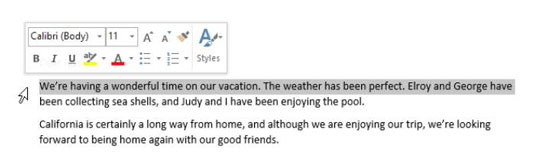
Zatvorte dokument bez uloženia zmien, pretože ste v tomto cvičení žiadne nevykonali.
Naučte sa, ako jednoducho zmeniť pozadie v PowerPointe 2019, aby vaše prezentácie pôsobili pútavo a profesionálne. Získajte tipy na plnú farbu, prechod, obrázky a vzory.
Excel poskytuje štyri užitočné štatistické funkcie na počítanie buniek v hárku alebo zozname: COUNT, COUNTA, COUNTBLANK a COUNTIF. Pre viac informácií o Excel funkciách, pokračujte.
Objavte efektívne klávesové skratky v Exceli 2013 pre zobrazenie, ktoré vám pomôžu zlepšiť produktivitu. Všetky skratky sú začiatkom s Alt+W.
Naučte sa, ako nastaviť okraje v programe Word 2013 s naším jednoduchým sprievodcom. Tento článok obsahuje užitočné tipy a predvoľby okrajov pre váš projekt.
Excel vám poskytuje niekoľko štatistických funkcií na výpočet priemerov, režimov a mediánov. Pozrite si podrobnosti a príklady ich použitia.
Excel 2016 ponúka niekoľko efektívnych spôsobov, ako opraviť chyby vo vzorcoch. Opravy môžete vykonávať po jednom, spustiť kontrolu chýb a sledovať odkazy na bunky.
V niektorých prípadoch Outlook ukladá e-mailové správy, úlohy a plánované činnosti staršie ako šesť mesiacov do priečinka Archív – špeciálneho priečinka pre zastarané položky. Učte sa, ako efektívne archivovať vaše položky v Outlooku.
Word vám umožňuje robiť rôzne zábavné veci s tabuľkami. Učte sa o vytváraní a formátovaní tabuliek vo Worde 2019. Tabuľky sú skvelé na organizáciu informácií.
V článku sa dozviete, ako umožniť používateľovi vybrať rozsah v Excel VBA pomocou dialógového okna. Získajte praktické tipy a príklady na zlepšenie práce s rozsahom Excel VBA.
Vzorec na výpočet percentuálnej odchýlky v Exceli s funkciou ABS pre správne výsledky aj so zápornými hodnotami.






